Når du får en blå skærm af død på din pc, er den første anløbshavn altid den troværdige sikre tilstand. Desværre, da jeg var nødt til at bruge det kort efter installationen af den nyeste version af Windows 8 Release Preview, havde jeg ingen anelse om, hvordan jeg faktisk skulle komme til den, da den gamle F8-genvej er ændret.
Den gode nyhed er, at du stadig kan få adgang til sikker tilstand via en genvej, men det er nu Shift + F8. Den alternative løsning er at oprette en anden sikker tilstandseksempel på din maskine, som du kan starte fra, selvom den er lidt mere involveret. Sådan gør du det.
Indstillinger for sikker tilstand opstart
1. På startskærmen skal du søge efter "cmd". Dette får dig til kommandoprompten i det traditionelle miljø. Du skal bruge administratorrettigheder for at gøre det, vi vil gøre her, så højreklik på ikonet og vælg "Kør som administrator".
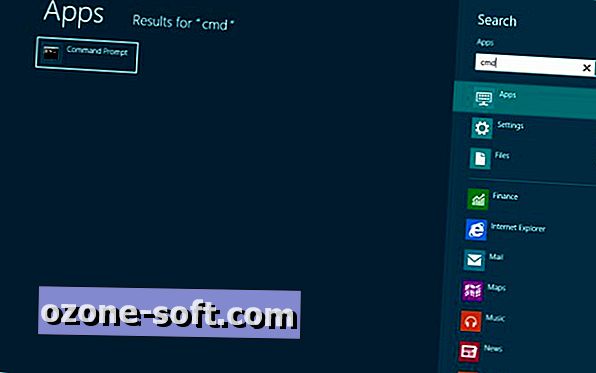
2. Nu, med kommandoprompten åben, vil vi liste alle de boot-poster, du har. For at gøre dette skal du skrive "bcdedit / enum / v" (uden citatmærker). Du leder efter posten ud for overskriften "identifikator" under Windows Boot Loader, da vi skal kopiere denne post.
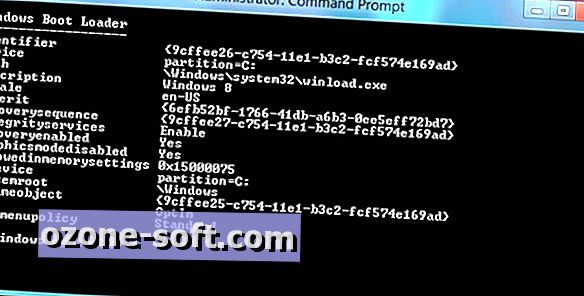
3. Det næste trin, mens du stadig er i kommandoprompten, er at lave en kopi af den startlader, du lige har fundet. For at gøre dette skal du skrive 'bcdcedit / copy {Your Identifier} / d "Hvad du vil ringe til den nye post"', hvor din identifikator er den streng, du tidligere fandt. Hvis du ikke er sikker på, hvordan du gør dette, skal du bare kopiere indholdet af skærmbilledet nedenfor, og ændre identifikationsnummeret i de krøllede parenteser til din egen.
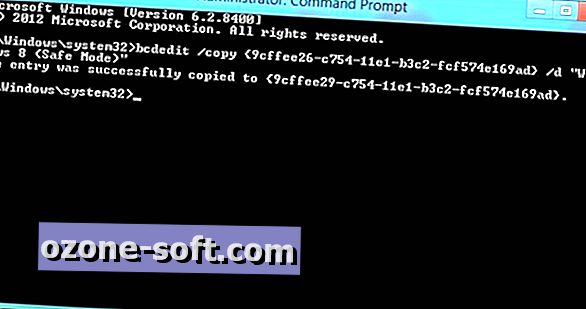
4. Næsten der nu: Det sidste trin er at aktivere sikker tilstand på denne nye post, du har oprettet. For at gøre dette skal du gå til msconfig.exe fra kommandoprompten og gå til fanen "Boot". Vælg den indtastning, du lige har foretaget, og tjek derefter "Sikker start" nedenfor. Kontroller "Gør alle opstartsindstillinger permanent" og anvend ændringerne.

Nu kan du gå i sikker tilstand næste gang du starter op.
Oprindelig offentliggjort som Sådan startes i sikker tilstand i Windows 8 på CNET UK .












Efterlad Din Kommentar